멋진 뮤직비디오를 만들어보고 싶은데 예산이 걱정된다면 이 글을 참고 하세요. 본 가이드에서는 틱톡 슬라이드쇼에서 음악을 영상으로 표현할 수 있는 새로운 방법을 소개 해드리겠습니다. 이 가이드는 전문가가 아니어도 누구나 창의적인 아이디어만 있다면 멋진 작품을 손쉽게 만들 수 있는 방법을 알려드립니다.
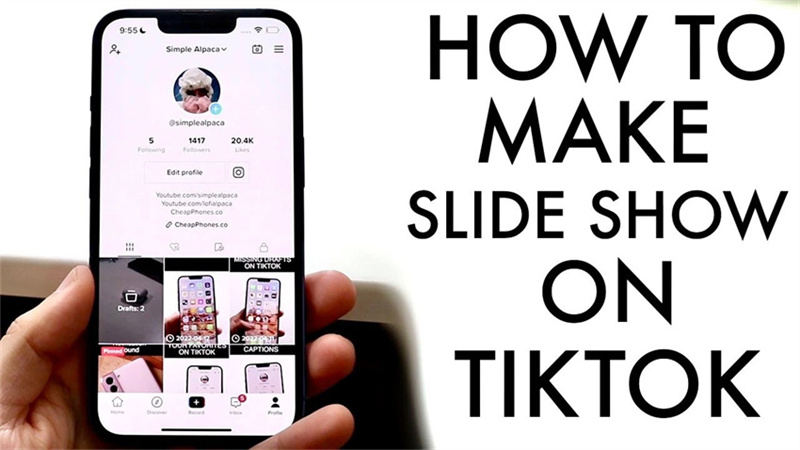
파트 1: 틱톡에서 스와이프로 슬라이드쇼 만들기
틱톡에서 큰 인기를 끌고 있는 기능인 스와이프 슬라이드쇼는 영상 콘텐츠를 공유하는 새로운 방법입니다. 틱톡을 처음 사용한다면 인터랙티브 슬라이드쇼 만들기가 어렵게 느껴질 수도 있지만, 아래에서 따라 하기 쉽도록 단계별 가이드를 소개 해드리니 이번 파트의 단계별 가이드를 따라하시고 멋진 슬라이드쇼를 만들어 보세요.
-
단계 1: 업로드 및 정렬하기
틱톡 앱을 열고 하단의 + 버튼을 눌러주세요. 오른쪽 아래 '업로드' 버튼을 누른 후 원하는 사진이나 동영상을 선택하면 됩니다. 스와이프 기능을 사용하시려면 반드시 '사진 모드'로 전환이 필요합니다.

-
단계 2: 영상 꾸미기
틱톡은 슬라이드쇼를 더욱 멋지게 만들 수 있도록 다양한 편집 도구를 제공합니다. 영상과 어울리는 배경 음악을 넣거나, 각 장면을 자를 수 있고 부드럽게 연결해 붙이는 것도 가능하고 추가로 텍스트나 스티커, 필터까지 추가할 수 있으니 더욱 화려한 영상을 만들어 보세요.

-
단계 3: 텍스트 안내 효과 주기
영상을 여러가지 기능을 이용하여 꾸몄다면 마지막 작업으로 텍스트를 추가해 보세요. 텍스트를 선택할 땐 눈에 확 들어오는 글꼴을 선택하고 다채로운 색상으로 꾸며보세요.

-
단계 4: 게시하고 공유하기
영상 작업이 마무리 되었다면 시청자들이 흥미를 가질 만한 문구를 작성하고 관련된 해시태그도 함께 넣어 업로드해보세요. 그 이후 영상을 팔로워들과 공유하고 스와이프 반응도 살펴보세요.

파트2: 슬라이드쇼 없이 사진으로 틱톡 영상 만드는 방법
틱톡은 영상 중심 플랫폼이지만, 사진만으로도 충분히 매력적인 콘텐츠를 만들 수 있고 사진을 이용한 편집 과정이 어렵지 않으니, 틱톡이 처음이라면 사진 슬라이드쇼로 멋진 틱톡 콘텐츠를 만들어보세요. 이번 파트에서는 슬라이드쇼 없이 사진으로만 만드는 방법을 알아 보겠습니다.
-
단계 1: 사진 넣기
틱톡 하단의 + 버튼을 눌러 시작합니다. 여러 장의 사진을 연결해 영상을 만들려면 그린스크린 효과를 적용한 사진들을 차례대로 이어 붙여 주세요.

-
단계 2: 효과 적용하기
화면 하단의 '효과' 버튼을 누른 다음, 상단의 그린스크린 메뉴를 선택하세요. 초록색 아이콘의 기본 그린스크린을 선택하고 첫 번째 화면에 넣을 사진을 선택하세요.
-
단계 3: 틱톡 영상 편집하기
영상길이는 보통 21~34초 정도면 적당합니다. 녹화 버튼을 누르고 첫 번째 사진이 보일 시간만큼 촬영하면 됩니다.
-
단계 4: 다음 사진 추가하기
새로운 사진을 넣을 준비가 됐다면, 효과 버튼을 누르고 그린스크린을 선택해주세요. 그린스크린 효과를 유지한 채로 다음 사진을 고른 뒤 녹화하시면 됩니다. 원하는 모든 사진을 담을 때까지 이 과정을 반복해주세요.

-
단계 5: 저장하기
체크 버튼을 눌러 편집 화면으로 넘어갑니다. 여기서 목소리를 녹음하거나 효과를 추가할 수 있습니다. 편집을 완료했다면 틱톡에 바로 공유하면 됩니다.
파트3: 틱톡용 사진 슬라이드 영상 만드는 방법
틱톡용 사진 슬라이드쇼를 제작하는 또 다른 방법으로는 HitPaw Edimakor 가 있습니다. Edimakor는 틱톡에 어울리는 창의적인 콘텐츠 제작을 위한 전문 영상 편집 프로그램으로, 틱톡에서 영상을 만드는 과정보다 더 쉽지만, 전문가 수준의 사진 슬라이드쇼를 만들 수 있습니다.
지금 바로 프로그램을 다운로드하세요!
-
단계 1. 원하는 사진 선택/업로드하기
프로그램을 다운로드 받았다면 틱톡 영상에 넣고 싶은 사진들을 선택하세요. 특별한 순간들이나 추억이 담긴 사진, 공유하고 싶은 어떤 이미지 든 좋습니다.

-
단계 2. HitPaw Edimakor 도구로 사진 화질 개선
HitPaw Edimakor의 편집기능을 이용하면 업로드한 사진들을 개별적으로 수정 가능합니다. 편집 도구를 이용해 밝기와 대비를 조절하고 다양한 필터를 적용하여 더욱 멋진 사진으로 만들어 보세요.

-
단계 3. 멋진 배경음악 추가하기
사진 슬라이드 영상의 완성도를 높이기 위해 영상과 어울리는 적절한 배경 음악을 추가하세요. Edimakor를 이용하면 영상의 분위기와 테마에 맞는 배경음악도 별도로 선택할 수 있습니다.

-
단계 4. 텍스트와 스티커로 영상 완성하기
더욱 많은 사람들이 시청하는 콘텐츠로 만들려면 눈길을 끌만한 텍스트와 스티커를 활용하는 방법이 있습니다. 캡션이나 날짜 등 영상을 더욱 돋보이게 만들어줄 다양한 장식 요소들을 추가 하세요.

-
단계 5. 틱톡에 공유하기
영상 편집이 모두 완료되었다면 틱톡에 업로드하세요. 공유 버튼을 누르면 직접 만든 사진 슬라이드 영상을 바로 공유할 수 있습니다.

틱톡 슬라이드쇼 관련 자주 묻는 질문
-
Q1. 틱톡에서 사진 스와이프는 어떻게 하나요?
A1. 먼저 + 버튼을 눌러 원하는 사진들을 추가합니다. 효과 메뉴로 들어가 그린스크린 탭을 선택한 다음, 기본 그린스크린 효과를 적용합니다. 넣고 싶은 사진을 고르고 영상 길이를 설정한 후, 사진을 한 장씩 차례대로 녹화하시면 됩니다.
-
Q2. 틱톡에서 슬라이드쇼가 안 만들어지는 이유가 뭔 가요??
A2. 여러 가지 원인이 있을 수 있습니다. 슬라이드쇼는 새로 추가된 기능이니 틱톡 앱이 최신 버전으로 업데이트되어 있는지 확인하세요. 그리고 계정 설정에서 슬라이드쇼 제작과 공유에 필요한 접근 권한이 제대로 설정되어 있는지 확인해 보시기 바랍니다.
-
Q3. 틱톡에서 여러 장의 사진으로 슬라이드쇼를 만드는 방법은?
A3. 여러 장의 사진으로 슬라이드쇼를 만드는 방법은 그린스크린 효과를 활용하는 방법 입니다. 먼저 + 버튼을 눌러 사진들을 추가하고 효과 메뉴에서 그린스크린 탭을 선택한 후 기본 그린스크린 효과를 적용하세요. 그 이후 사용할 사진을 선택하고 원하는 영상 길이를 설정한 다음, 각 사진을 순서대로 녹화합니다. 모든 사진을 담을 때까지 이 과정을 반복하시면 슬라이드쇼를 만들 수 잇습니다.
결론
틱톡은 현재 가장 인기 있는 숏폼 SNS플랫폼입니다. 틱톡의 기본 기능을 이용해 편집이 가능하고 이 기능을 이용해 누구나 멋진 슬라이드쇼를 쉽게 만들 수 있으니 틱톡으로 슬라이드쇼를 어떻게 만드는지 궁금하셨다면, 지금까지 소개해드린 방법들이 많은 도움이 되셨으리라 생각 합니다. 조금 더 전문적이고 쉽게 영상을 만들고 싶다면 HitPaw Edimakor를 추천 드립니다. HitPaw Edimakor 는 틱톡 숏폼 컨텐츠 비율에 딱 맞으면서 퀄리티 높은 슬라이드쇼를 제작할 수 있는 프로그램으로 이미 많은 크리에이터 들이 사용하는 프로그램이니 이용해 보세요.
홈페이지 > 비디오 편집 팁 > 틱톡 슬라이드쇼 만드는 방법 [단계별 가이드]
댓글 남기기
HitPaw 기사 리뷰 만들기

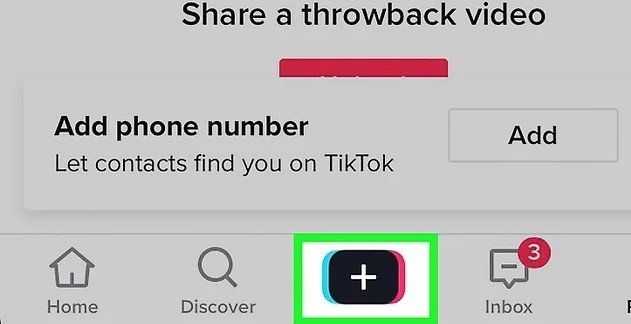
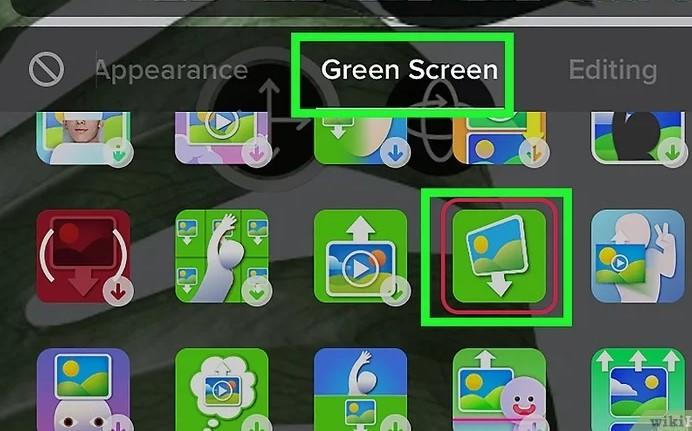
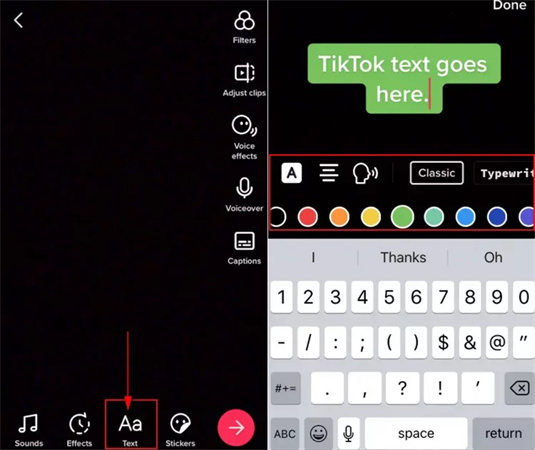
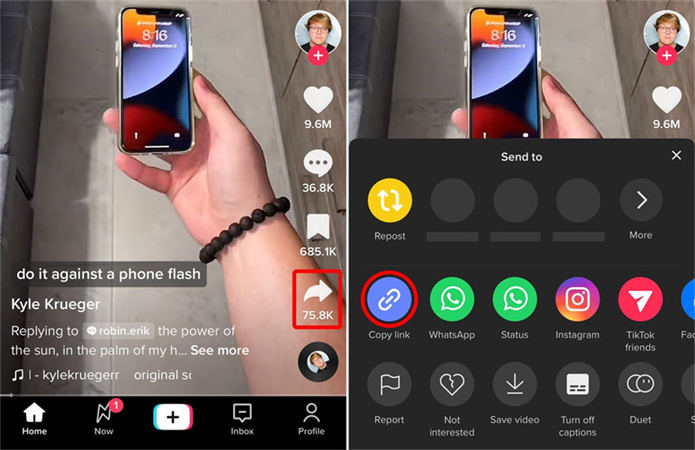
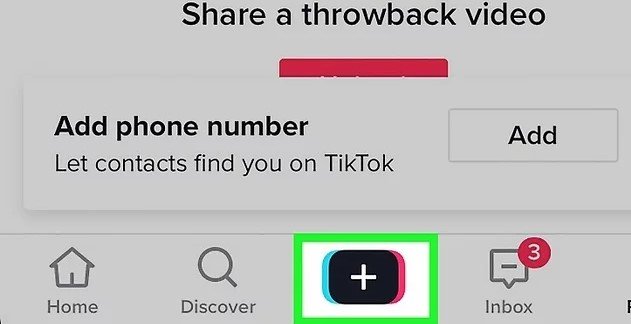




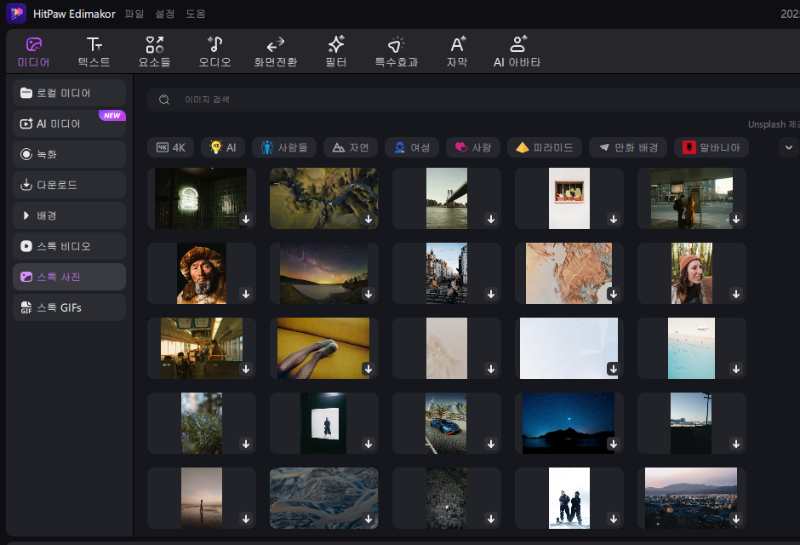
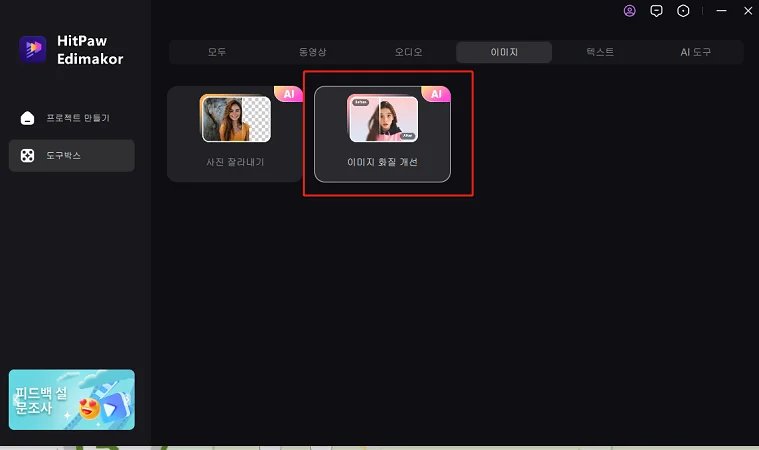
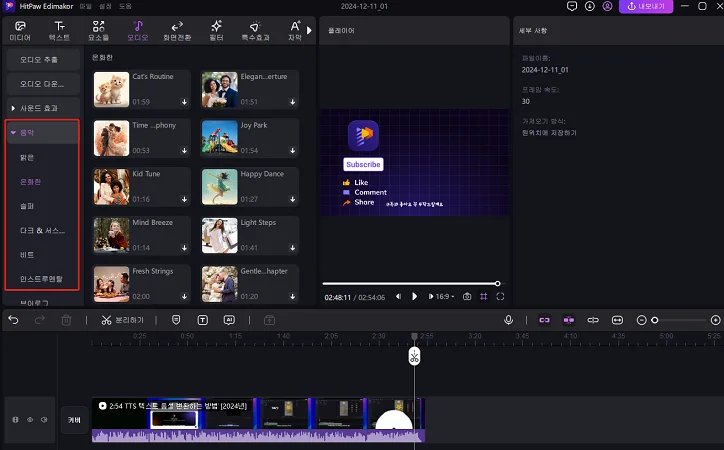
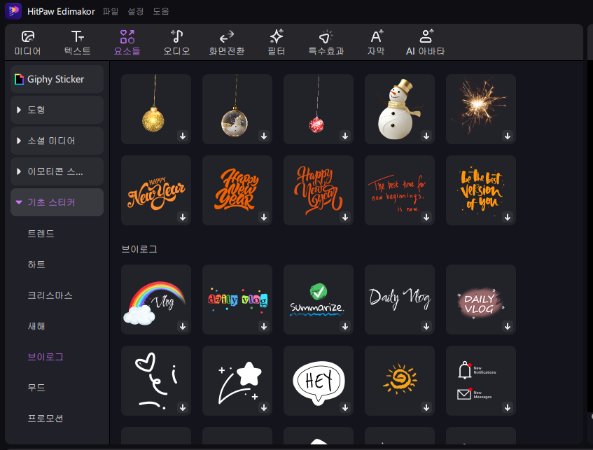
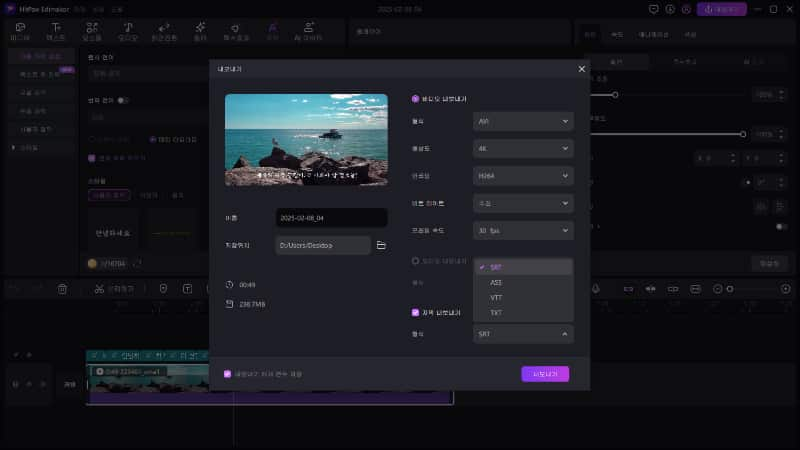



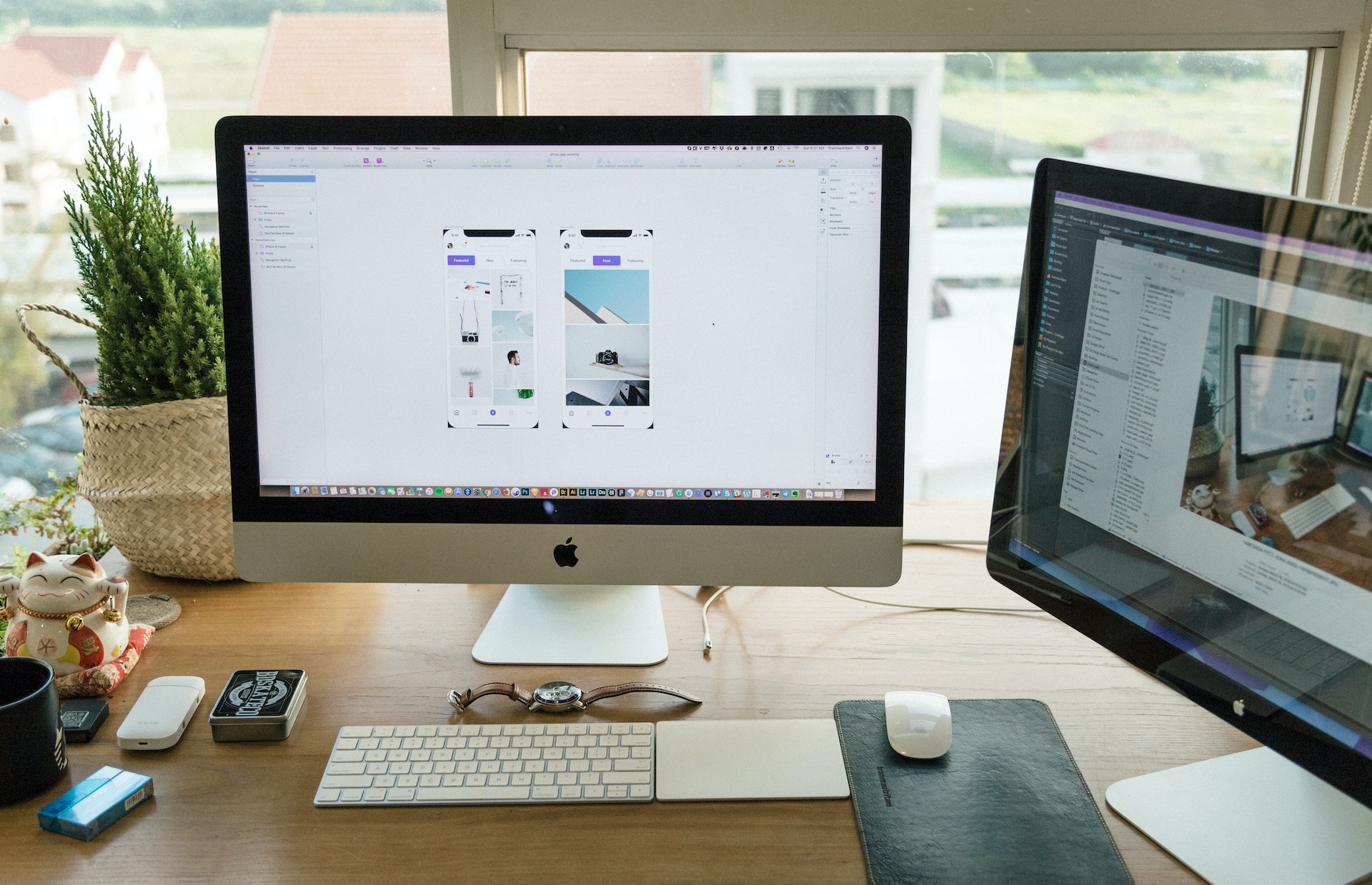


김희준
편집장
김희준 씨는 비디오 편집의 예술과 기술에 전념하는 Edimakor의 편집장입니다. 비주얼 스토리텔링에 대한 열정을 가진 김희준은 전문가 팁, 튜토리얼, 최신 동영상 제작 트렌드를 제공하는 고품질 콘텐츠 제작을 총괄합니다.
여기에서 평가하세요!